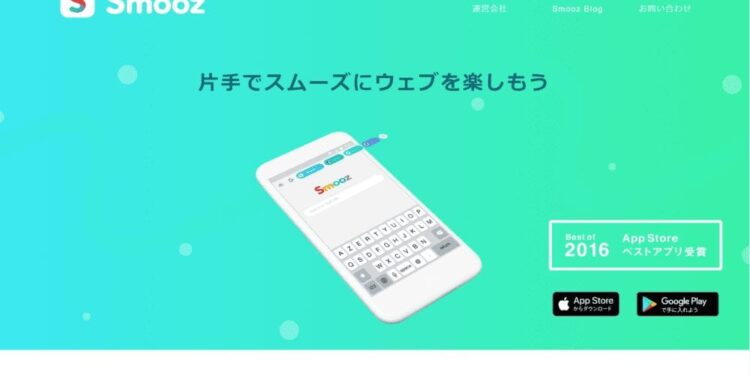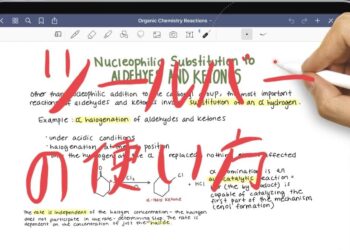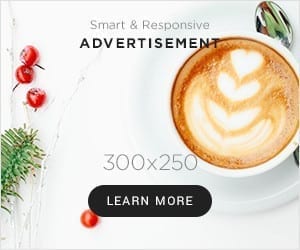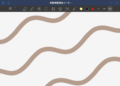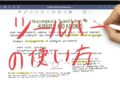みなさん、スマホのブラウザは何を使っていますか?
僕もそうですが、やっぱりChromeが多いですかね。iPhone利用者ならSafari、その他FirefoxやOperaを使っている人もいるかも知れません。
このような有名ブラウザはもちろん安定していて多機能で素晴らしいですが、最近の大型化しているスマホでは使いにくいと感じるのも事実。
そこで今回は「Smooz」というブラウザを紹介します。率直に言って、
上記のブラウザとは比べ物にならないほど使いやすく、間違いなくNo.1だと断言できる素晴らしいブラウザアプリです。
一度使うと、スマホのブラウザは「Smooz」以外考えられなくなりますよ!
Smoozブラウザとは
「Smooz」は日本のAstool社が開発したブラウザアプリです。2016年のApp Storeベストアプリを受賞した 正真正銘の No.1 アプリ。
正直に言うと、最初は日本企業がこんな素晴らしいアプリを開発したなんて思えませんでした。でもそれだけ素晴らしいアプリということです。
片手でスムーズにウエブを楽しもう
これが「Smooz」のコンセプトになっており、大型化するスマホを片手でスムーズに操作することに主眼をおいて開発されたブラウザアプリです。
- サクサクなタブ切り替え
- ジェスチャー操作
- 片手操作
- 2画面表示など
ChromeやSafariにはない多数の便利機能が搭載されています。
「Smooz」はすべての人におすすめですが、特に「最近のスマホは大きすぎて使いにくい」と感じている人には絶対に使っていただきたいブラウザです。
Smoozブラウザのすごいところ・機能
1タップでタブが開けて、切り替えも超簡単
Smoozはパソコン用ブラウザのようにタブを管理することができます。開いているタブが画面上に並べて表示されるため、ひと目で確認できます。
新規タブを開く時は、トップにある「+」ボタンをタップするだけです。たった1タップでタブが追加できます。
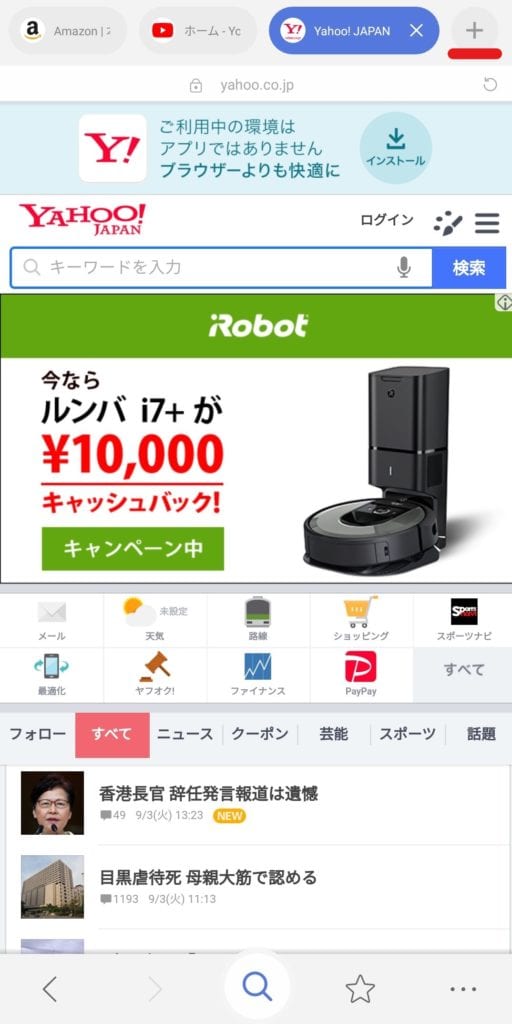
タブの切り替えもとても簡単。方法は2つあります
- 画面上で左右にスワイプ
- トップのタブをタップする
スワイプ操作なら画面上のどこでも片手で簡単にタブを切り替えることができて非常に便利です。
タブを固定することもできます。固定したいタブで右下の「・・・」をタップし、以下のメニューから「タブを固定」を選ぶと左端にタブが固定されます。
常に左端に固定され、誤って削除してしまうことも無いため、頻繁に訪れるWebページを固定しておくと便利です。
タブを削除する方法は3つあります。
- 検索アイコンをスワイプアップする
- タブの×をタップ
タブの削除もスワイプアップなら片手で難なくできてしまいますね。
このように、Smoozはタブの「追加」「切り替え」「固定」「削除」が片手で完結するように設計されているのです。大画面スマホ時代にピッタリのブラウザです。
ジェスチャー操作で大型スマホでもWEB閲覧が超スムーズ
Smoozの真骨頂はなんと言ってもこのジェスチャー操作です。ジェスチャーにより大画面スマホでも片手で簡単にWeb閲覧することができます。
ジェスチャー操作の種類はAndroid版では4つ、iOS版では5つあります。
Android版は「↑→」「↓→」「←↑」「↓→」の4つ、iOS版は「トリプルタップ」を加えた5つ
iOS版では有料版にすることで、さらに5つジェスチャーを追加できます。
ジェスチャーに割り当てられる操作は「進む」「戻る」「ブックマーク」「シェア」などを含め、全部で18種類もあるんです。
これだけの操作をスワイプのみで行えるのです。よく使う操作を登録しておけばWeb閲覧が超スムーズになること間違いなしです。
以下の動画でよりジェスチャー操作の便利さがお分かりいただけると思います。
クイックアクセスで瞬時にサイトを開ける
頻繁に訪れるページをいちいち検索したり、ブックマークから探すのは面倒くさいですよね。
Smoozなら頻繁に訪れるページを「クイックアクセス」として、新規タブに固定することが可能です。固定しておけば、アプリまたは新規タブを起動後、1タップでサイトに飛ぶことができます。
「クイックアクセス」はブックマークよりも断然速くて、簡単なので超おすすめです。
リンク長押しで新規タブでサイトを開ける
検索結果の画面で、サイトのリンクを長押しすると新規のタブでサイトを開くことができます。
通常、リンクをタップすると、検索結果を開いているタブがサイトに切り替わってしまいます。 気になるサイトが複数ある時は、検索結果とサイトを何度も行き来することになり、かなり面倒くさいですよね。
しかし、Smoozなら長押しすることで検索結果のタブはそのままに、新規のタブでサイトを開けますし、画面も切り替わらないため、気になるサイトを3つ、4つと次々に新規タブとして追加していくことができます。
これが地味に便利なんです。
ブラウザを2画面に分割できる
iOS版のみの機能になりますが、ブラウザ画面を2分割できるんです。他のブラウザアプリでは聞いたことないですね。
また、小画面化することも可能。
ただし、無料版だと月に20回までという回数制限があるので注意です。
そしてぜひ,Android版でも対応してほしいところです。
アプリ・新規タブの起動後、即座に検索できる
Smoozアプリを起動し、タブが1つも開かれていない場合は自動的に検索ボックスにカーソルが合わさり、キーボードが表示されるため、瞬時に検索することができます。
新規のタブを開いた時も同様です。
多くのブラウザアプリは起動してから、検索ボックスに手動で合わせる必要がありますが、Smoozならその手間も省けるのです。ちょっとした違いですが、日々何十回も検索していると、大きな違いを生み出すはずです。
Webサイトの評判が確認できる「スマートブックマーク」
開いているWebサイトのネット上のコメントを確認することができます。ブロガーやWebサイト運営者には嬉しい機能ですね。
たとえば、あるコーヒーのニュース記事に対するコメントはこんな感じ。
ブロガーやWebサイト運営者でなくても、Webサイトの信用度を確かめたり、ニュース記事に対するみんなの反応などは参考になるでしょう。
画像検索と文字認識ができる
Googleレンズのような画像・文字認識の機能が内蔵されています。
「自動」「QR」「文字」「画像」の4種類があり、検索対象に合わせて活用することが可能です。同様の機能はGoogleが提供しているGoogleレンズにもありますが、ブラウザから直接検索できるのが強みです。
Siriで音声操作できる
iOS12から導入されたSiriのショートカット機能を使うことで、クイックアクセスに登録したサイトを、ブラウザが起動していなくても音声で開くことができます。
たとえば「Hey Siri Appleのサイト開いて」というだけで、サイトをSmoozで開いてくれるというわけです。
Youtubeなどをバックグラウンドで再生可能
設定から「非アクティブでの実行継続」をオンにすることで、Youtubeなどで動画や音楽をバックグラウンド再生したまま、他のタブで作業することができます。
データ量節約モードが有る
ついついネットを使いすぎてしまう方にうれしい、「データ量節約モード」が搭載されています。
「データ量節約モード」にすると、画像が非表示になり、データ量が節約できるという仕組みです。
外見をカスタマイズできる
初期設定では白色を基調としたデザインですが、「ダーク」「ピンク」「シンプル」「ポップ」など好みの外見にカスタマイズできます。
今、流行りのダークだと以下のような感じになります。
AI(人工知能)による関連記事の提案
Webサイトの閲覧履歴などからその人の好みを把握し、興味関心にもとづくオススメの記事を自動で表示してくれます。
わざわざ検索しなくても、関心の高い記事を見つけられます。
無料でも広告無し
Smoozはこれだけの便利機能を搭載していながら、無料版でも広告が表示されないのです。
通常、無料版のアプリは収益を得るために広告を表示します。あるいは大幅に機能を制限します。しかし、Smoozでは広告が表示されないどころか、ほとんどの機能が無制限で使用できるのです。
どうやって収益化しているのか気になってしまいますね。
サイト内の広告も非表示にできる(iOS版は有料・Android版は無料)
無料版でも広告が表示されない言いましたが、表示されないのはあくまでSmoozブラウザが収益を得るための広告表示です。
Webサイトの広告は通常通り表示されます。しかし、ここで終わらないのがSmoozブラウザ。有料版にすることで、 Smoozブラウザ自体に内蔵されている 「広告ブロッカー」によりWebサイト上の広告も非表示にすることができます。
しかも、Android版だと無料で「広告ブロック」が使えるのです。なぜだかわかりませんが…
他社製の広告ブロックアプリよりも断然精度良く広告を非表示にしてくれます。Webサイトの読み込みも速くなり、見やすくなるので最高ですね。
Smoozブラウザの良くないところ・デメリット
パソコン版がない(スマホ・タブレットとパソコンで同期できない)
タイトルの通り、Smoozにはパソコン版がありません。なので、スマホ・タブレットのSmoozブラウザで見ていたサイトをクラウドで同期し、パソコン版Smoozブラウザで見るというのができないのです。
ChromeやSafariなら当たり前にできますが、Smoozではできません。
逆に言うと、Smoozの欠点はこれくらいです。パソコン版が無いことが気にならなければSmoozは素晴らしいブラウザアプリになるはずです。
僕の場合は、パソコンと全く同期できないのは厳しいので、Smoozをメインとしつつ、Chromeも兼用しています。
Android版の出来がイマイチ
Android版のSmoozはiOS版に比べると使える機能が少なく、出来がイマイチです。
たとえば、ジェスチャー操作です。iOS版のジェスチャーは無料の5種類と有料の5種類の合計10種類ですが、Android版は無料の4種類しかありません。
その他、
- 画面分割・小画面
- 外見のカスタマイズ
- 画像検索と文字認識
- ページ全体のスクリーンショット
- VPN
- フィードタブ
- ゲームモード
- タブの自動整理
- 有料版
などはiOS版のみの機能になっています。OSの違いからどうしても搭載することができない機能もあるかもしれませんが、ちょっと多い気もしますね。
そうは言っても、Smoozの最大の特徴である「サクサクのタブ切り替え」「ジェスチャー操作」は利用できますし、広告ブロックは無料で使えるというiOS版よりも優れた点もあります。
なので「Android版だからSmoozはダメ」ということはなく、Chromeなどと比べても素晴らしいブラウザであることは確かです。
Smoozブラウザの無料版と有料版の違い
Smoozブラウザの無料版では使えないが、有料版でのみ使える機能は以下の通りです。
- 広告ブロック
- VPN
- プレミアムジェスチャー
- 分割画面(無制限)
- プレミアムカスタマイズ
ちなみに、Android版には有料版はありません。無料版のみです。なので当たり前ですが、有料版の機能は使えません。ただしなぜか広告ブロックだけは無料で利用できます。
結論: SmoozはChromeより断然優れている最高のブラウザだ!
さて、Smoozブラウザの素晴らしさがおわかりいただけたでしょうか。
ChromeやSafariなどの有名ブラウザを含め世に中には無数のブラウザアプリがあります。しかし、ここまで大型化するスマホのトレンドに対応し、片手でスムーズに操作できるブラウザはSmoozだけです。
このスムーズさは他の追従を許しません。
しかも片手でスムーズに操作できるだけではなく、機能面でもChromeより優れた部分がたくさんあります。
間違いなくスマホ向けの最高最速のブラウザです。
最速のブラウザ「Smooz」で毎日のネット検索やWeb閲覧を大幅に効率化していきましょう。
関連記事
[生産性向上はここから]Windows10超時短ショートカットキー70選[アプリ別一覧&活用のコツも解説] – WebHack